解決win10疑難解答提示“服務注冊丟失或損壞”的方法
最近小編在使用win10系統的時候更新了系統中的補丁,在更新的過程中出現了這樣的一個故障。當我們在更新時被提示錯誤都會選擇使用疑難解答進行修復,但是小編在打開疑難解答的時候突然發現電腦中出現了一個新的提示“Windows更新:服務注冊丟失或損壞”。詢問過多個朋友之后才了解到大家都有遇到這個問題。但是這個問題出行的原因是很復雜的,從注冊表到軟件甚至一些更新的停止也會導致系統提示錯誤。在知道了故障出現的原因之后小編迅速找到了解決的方法,下面就將它分享給大家吧!
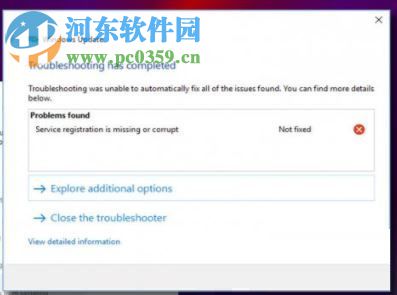 方法步驟:
方法步驟:1、打開電腦中運行,使用快捷鍵win+r就可以打開它了!接著在輸入框中輸入命令:regedit,這樣按下回車鍵就可以進入注冊表編輯器界面了!
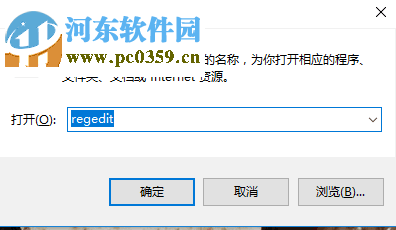
2、然后使用鼠標單擊左上角文件選項下方的導出選項,將整個編輯器進行備份!這樣可以有效的避免系統中的編輯器出現故障無法修復!
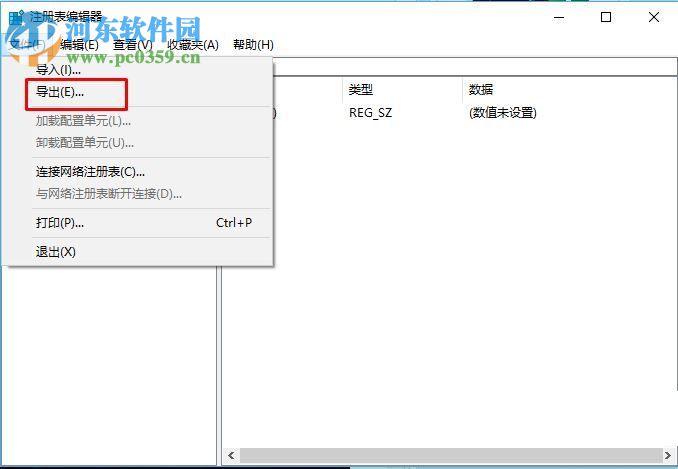
3、大家設置好名稱之后點擊保存即可!

4、備份之后回到編輯器界面中使用鼠標點擊展開以下的文件夾:
HKEY_LOCAL_MACHINE SOFTWARE Microsoft WindowsSelfHost 適用性。
找到之后刪除其中的ThresholdOptedIn,然后將它刪除即可!建議大家使用查看中的查找功能直接進行搜索。

5、刪除之后將注冊表編輯器關閉,然后回到主界面中使用鼠標右鍵單擊命令提示符,使用管理員的身份運行。也可以在win+x喚出的界面中找到它!
6、打開之后在輸入框中輸入命令:
net stop
net stop wuauserv
net stop msiserver
net stop bits
ren C: Windows System32 catroot2 catroot2.old
ren C: Windows SoftwareDistribution SoftwareDistribution.old
net start cryptSvc
net start wuauserv
net start msiserver
net start bits
net stop cryptSvc
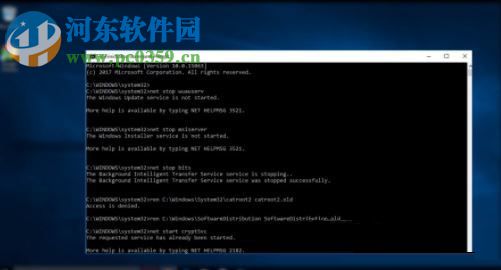
7、按下回車鍵之后將提示符關閉重新啟動電腦即可!這樣我們就可以開始進行更新了!
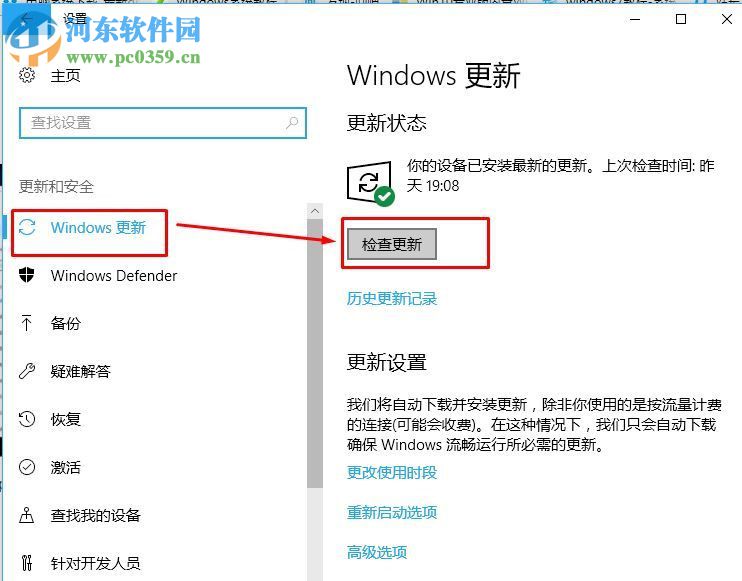
以上就是小編解決系統提示“服務注冊丟失或損壞”的方法了,有遇到這個問題的用戶可以按照教程中的步驟進行修復!
相關文章:

 網公網安備
網公網安備